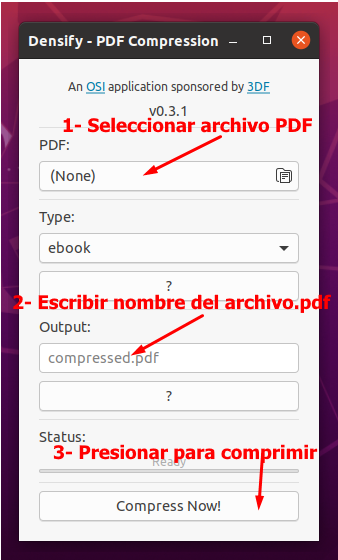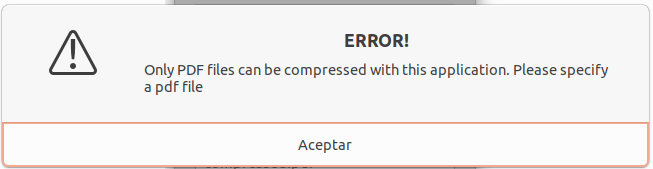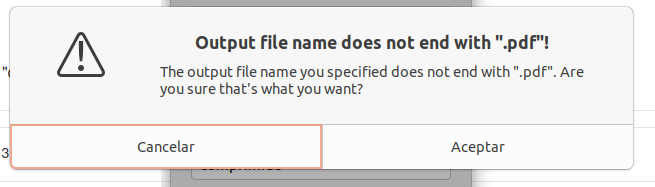Diferencia entre revisiones de «Manual comprimir PDF»
Ir a la navegación
Ir a la búsqueda
(Página creada con «==Comprimir archivos PDF== Para comprimir archivos PDF utilizaremos una aplicación llamada =Densify=, para ejecutar esta aplicación basta con buscarla en el lanzador de…») |
|||
| Línea 19: | Línea 19: | ||
==Posibles errores:== | ==Posibles errores:== | ||
| + | |||
| + | * El archivo seleccionado no es un archivo PDF. | ||
| + | |||
| + | [[Archivo:ComprimirPDF3.png]] | ||
| + | |||
| + | * El nombre ingresado no termina en .pdf | ||
| + | |||
| + | [[Archivo:ComprimirPDF4.png]] | ||
| + | |||
| + | * Ya existe otro archivo con el mismo nombre, si procede se perderá el archivo anterior. | ||
| + | |||
| + | [[Archivo:ComprimirPDF5.png]] | ||
Revisión del 16:57 4 jun 2021
Comprimir archivos PDF
Para comprimir archivos PDF utilizaremos una aplicación llamada =Densify=, para ejecutar esta aplicación basta con buscarla en el lanzador de aplicaciones de su sistema, si no la encuentra es posible que no este instalada, puede comunicarse por correo electrónico a soporte@cure.edu.uy para solicitar la instalación de la misma.
Ejemplo:
Al ejecutar la aplicacion veremos la siguiente ventana:
Para comprimir el PDF seguimos los siguientes pasos:
- 1- Presionar clic y en la ventana seleccionar el archivo PDF que se desea comprimir.
- 2- Escribir el nombre que tendrá el nuevo archivo PDF comprimido, el nombre debe terminar en .pdf
- 3- Presionar "Compress Now!" y esperar que el programa finalice.
- 4- El nuevo archivo comprimido estará guardado en la misma carpeta que el archivo seleccionado inicialmente.
Posibles errores:
- El archivo seleccionado no es un archivo PDF.
- El nombre ingresado no termina en .pdf
- Ya existe otro archivo con el mismo nombre, si procede se perderá el archivo anterior.